Một trong những lỗi phổ biến hiện nay trên Windows 10 mà người dùng hay gặp phải đó là lỗi Full Disk. Bài viết này của Phúc Anh sẽ giúp bạn khắc phục thành công lỗi full disk trên Windows 10. Hãy cùng tìm hiểu nhé!

Lỗi đầy ổ đĩa (full disk) hay còn được gọi là tình trạng ổ đĩa của bạn luôn trong tình trạng truy xuất dữ liệu 100%, lỗi này thường xảy ra với những máy tính sử dụng hệ điều hành Windows 8, hay Windows 10 trở lên
Khi gặp lỗi này thì máy tính của bạn sẽ chạy chậm, hay giật, lag và khó thao tác dù cấu hình tốt hay mới cài lại Windows.
Làm thế nào để biết máy bị lỗi Full Disk > bạn mở Task Manager > nhìn cột Disk thấy nó nhảy đến 100% trong thời gian dài dù không chạy tác vụ nào cả

Nguyên nhân gây ra tình trạng 100% disk có thể là do:
- Tính năng Services SuperFetch đang được kích hoạt và khởi chạy.
- Trình bảo vệ Windows Defender đang quét các tác vụ đang chạy.
- Các chương trình chạy ẩn đang chiếm dụng tài nguyên.
- Tràn RAM và máy phải sử dụng đến Page File.
- Bản Windows đang đang sử dụng gặp lỗi.
- Phần cứng của máy đang gặp lỗi, nhất là ổ cứng.
- Máy đang bị nhiễm virus
- Máy tính của bạn sử dụng ổ đĩa cứng đã quá cũ, đương nhiên có trường hợp cả lỗi này xuất hiện ngay ở ổ SSD mới
Bước 1: Nhấn Start > gõ Performance > chọn Adjust the appearance & performance of Windows
Bước 2: Chọn thẻ Advnaced > nhấn vào nút Change … trong khu vực Virtual memory

Bước 3: Bỏ chọn trong ô Automatically manage paging file size for all drivers > chọn vào dòng Custom size > Tùy theo dung lượng RAM mà chúng ta có thể thiết lập, chẳng hạn máy có 4 GB RAM thì nhập 2000 và 4000 như trên > nhấn Set > OK > khởi động lại máy và lại mở Task Manager lên để kiểm tra xem Disk còn bị 100% nữa hay không.

Sau khi Chỉnh lại bộ nhớ ảo Virtual memory thì bạn tiếp tục tiến hành tắt Service Windows Search
Bước 1: Các bạn nhấn Windows + R để mở hộp thoại Run sau đó nhập lệnh Services.msc và nhấn Enter.

Bước 2: Cửa sổ Services hiện lên > tìm kiếm dịch vụ Windows Search > kích đúp vào nó và chọn Disabled.

Bước 3: Khởi động lại máy để thay đổi của bạn có hiệu lực
Background apps (chương trình chạy ngầm của windows) cũng là một nguyên nhân gây ra tình trạng 100% disk. Bạn có thể tắt trình này với các bước sau đây
Bước 1: Mở Background apps bằng cách vào Windows Settings > Chọn Privacy hoặc mở nhanh bằng cách nhập từ khóa Background apps vào thanh search.

Bước 2: Tại mục Let apps run in the background > nhấn từ ON sang OFF.

Dịch vụ superfetch là một nguyên nhân chính dẫn đến tình trạng 100% disk tại windows 10. Để tắt dịch vụ này thì bạn thực hiện như sau:
Bước 1: Nhấn Windows + R để mở hộp thoại Run sau đó nhập lệnh Services.msc và nhấn Enter.

Bước 2: Tìm kiếm Superfetch trong list dịch vụ đang chạy

Bước 3: Nhấn Stop để ngưng dịch vụ và trong ô Startup type phía trên chọn Disable > khởi động lại máy.

Nếu bạn đã thực hiện các bước trên, windows của bạn chắc chắn là bản chính hãng và máy không dính virus mà vẫn bị lỗi 100% disk thì chắc chắn phần cứng, ở đây là ổ cứng của bạn có vấn đề và cần thay thế.
Nếu bạn đang sử dụng ổ HDD thì đây là lúc bạn cần nâng cấp lên ổ SSD. Ổ cứng SSD có tốc độ đọc/ghi dữ liệu cao hơn rất nhiều so với ổ cứng HDD giúp cho Windows 10 hoạt động mượt mà và không xảy ra tình trạng full disk.
Hiện nay giá thành của những ổ cứng SSD này đã rất rẻ để bạn thay thế và nâng cấp cho chiếc máy tính của mình. Tất nhiên, bạn nên lựa chọn thương hiệu SSD uy tín và tìm hiểu kỹ các bước lắp đặt để tránh làm mất dữ liệu hoặc phát sinh lỗi.

Trên đây là những cách giải quyết giúp bạn giải quyết tình trạng full disk. Hy vọng bạn sẽ không còn gặp phải lỗi khó chịu này trong tương lai, đồng thời máy tính sẽ luôn hoạt động mượt mà. Hãy tiếp tục đón đọc các bài viết công nghệ được cập nhật liên tục tại Phúc Anh.
Bài viết khác
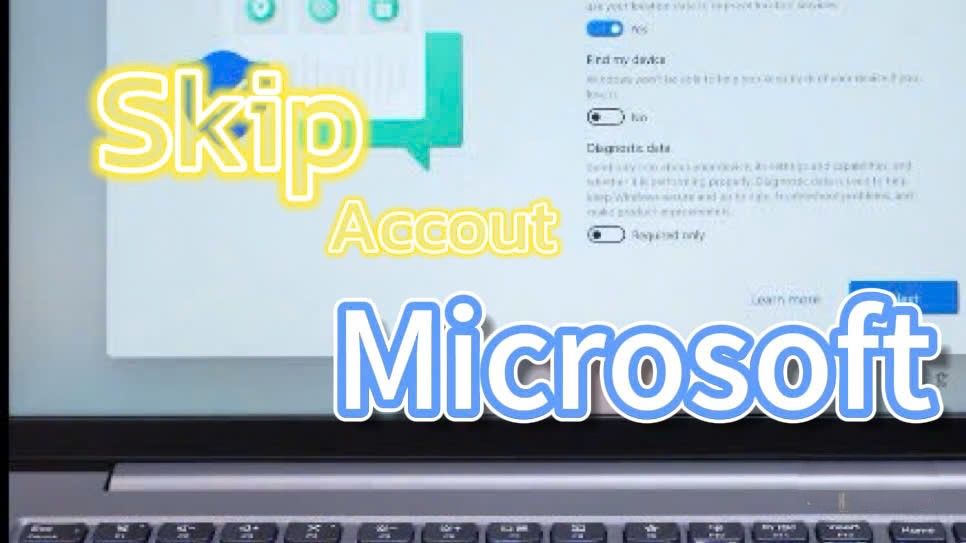
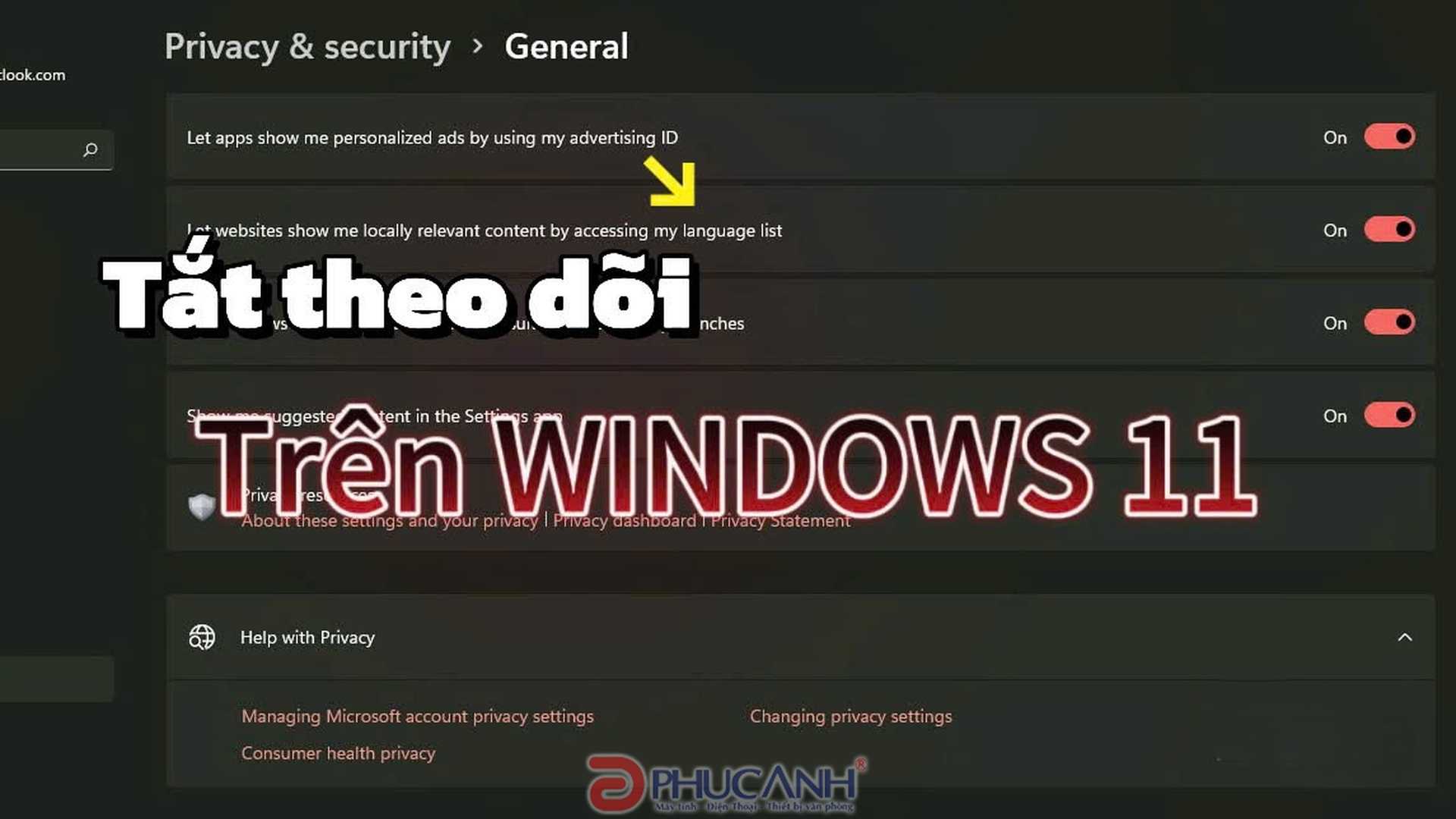
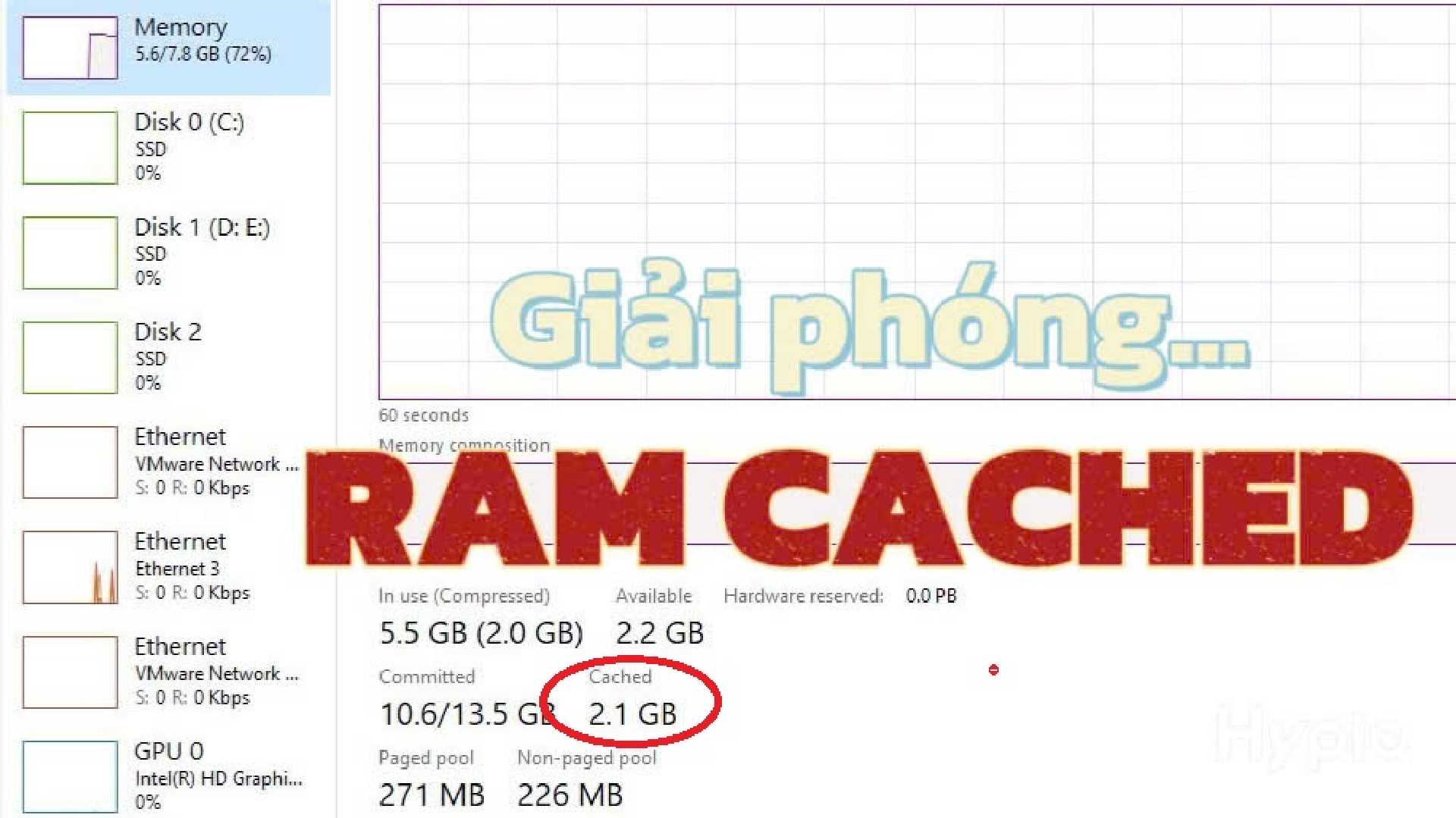

|
Phòng bán hàng trực tuyến
Địa chỉ: Tầng 4, 89 Lê Duẩn, Hoàn Kiếm, Hà Nội. Điện thoại: 1900 2164 (ext 1) Hoặc 0974 55 88 11  Chat zalo Bàn hàng trực tuyến Chat zalo Bàn hàng trực tuyến Email: banhangonline@phucanh.com.vn [Bản đồ đường đi] |
Showroom Phúc anh 15 xã đàn
Địa chỉ: 15 Xã Đàn, Đống Đa, Hà Nội. Điện thoại: (024) 3968 9966 (ext 1)  Chat zalo Phúc Anh 15 Xã Đàn Chat zalo Phúc Anh 15 Xã Đàn
Email: phucanh.xadan@phucanh.com.vn Giờ mở cửa từ 08h00 đến 21h00 [Bản đồ đường đi] |
Trụ sở chính/ Showroom PHÚC ANH 152 TRẦN DUY HƯNG
Địa chỉ: 152-154 Trần Duy Hưng, Cầu Giấy, Hà Nội. Điện thoại: (024) 3968 9966 (ext 2)  Chat zalo Phúc Anh 152 Trần Duy Hưng Chat zalo Phúc Anh 152 Trần Duy Hưng
Email: phucanh.tranduyhung@phucanh.com.vn Giờ mở cửa từ 08h00 đến 21h00 [Bản đồ đường đi] |
PHÒNG KINH DOANH PHÂN PHỐI
Địa chỉ: Tầng 5, 134 Thái Hà, Đống Đa, Hà Nội. Điện thoại: 097 322 7711 Email: kdpp@phucanh.com.vn [Bản đồ đường đi] |
|
PHÒNG DỰ ÁN VÀ KHÁCH HÀNG DOANH NGHIỆP
Địa chỉ: Tầng 5,134 Thái Hà, Đống Đa, Hà Nội. Điện thoại: 1900 2164 (ext 2)  Chat zalo Bàn hàng trực tuyến Chat zalo Bàn hàng trực tuyến Hoặc 038 658 6699 Email: kdda@phucanh.com.vn [Bản đồ đường đi] |
SHOWROOM Phúc Anh 89 Lê Duẩn
Địa chỉ: 89 Lê Duẩn, Cửa Nam, Hoàn Kiếm, Hà Nội. Điện thoại: (024) 3968 9966 (ext 6)  Chat zalo với Phúc Anh 89 Lê Duẩn Chat zalo với Phúc Anh 89 Lê Duẩn Email: phucanh.leduan@phucanh.com.vn Giờ mở cửa từ 08h00 đến 21h00 [Bản đồ đường đi] |
showroom PHÚC ANH 134 THÁI HÀ
Địa chỉ: 134 Thái Hà, Đống Đa, Hà Nội. Điện thoại: (024) 3968 9966 (ext 3)  Chat zalo với Phúc Anh 134 Thái Hà Chat zalo với Phúc Anh 134 Thái Hà Email: phucanh.thaiha@phucanh.com.vn Giờ mở cửa từ 08h đến 21h00 [Bản đồ đường đi] |
Showroom Phúc anh 141 phạm văn đồng
Địa chỉ: 141-143 Phạm Văn Đồng, Cầu Giấy, Hà Nội. Điện thoại: (024) 3968 9966 (ext 5)  Chat zalo Phúc Anh 141 Phạm Văn Đồng Chat zalo Phúc Anh 141 Phạm Văn Đồng
Email: phucanh.phamvandong@phucanh.com.vn Giờ mở cửa từ 08h00 đến 21h00 [Bản đồ đường đi] |
Hãy Like fanpage Phúc Anh để trở thành Fan của Phúc Anh ngay trong hôm nay!
Phúc Anh 15 Xã Đàn, Đống Đa, Hà Nội
Điện thoại: (024) 35737383
Phúc Anh 152 - 154 Trần Duy Hưng, Cầu Giấy, Hà Nội
Điện thoại: (024) 37545599
Phúc Anh 169 Thái Hà, Đống Đa, Hà Nội
Điện thoại: (024) 38571919
Phúc Anh 150 Nguyễn Văn Cừ, Long Biên, Hà Nội
Điện thoại: (024) 39689966
Phúc Anh 141 - 143 Phạm Văn Đồng, Cầu Giấy, Hà Nội
Sản phẩm Gaming: (Nhánh 1)
PC Gaming (Nhánh phụ 1)
Laptop Gaming, Màn hình Gaming (Nhánh phụ 2)
Bàn phím, Chuột, Gear (Nhánh phụ 3)
Sản phẩm, giải pháp cho doanh nghiệp: (Nhánh 2)
Máy chủ, Máy Workstation lắp ráp, Thiết bị mạng, Hệ thống lưu trữ (Nhánh phụ 1)
Laptop cao cấp, Máy Workstation đồng bộ (Nhánh phụ 2)
Máy tính cho doanh nghiệp, Phần mềm bản quyền (Nhánh phụ 3)
Máy in, máy chiếu, máy văn phòng cho doanh nghiệp (Nhánh phụ 4)
Thiết bị bán hàng siêu thị (Nhánh phụ 5)
Sản phẩm, Giải pháp camera an ninh, nhà thông minh: (Nhánh 3)
Camera, máy chấm công, chuông cửa có hình, khóa thông minh, thiết bị nhà thông minh

